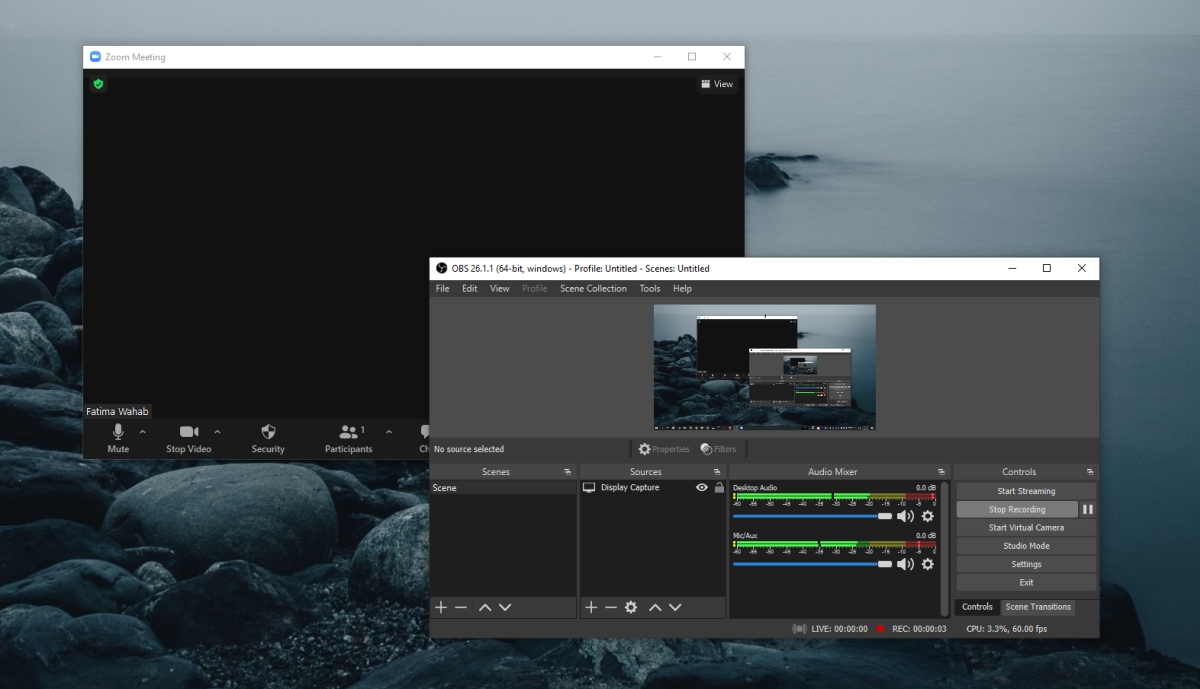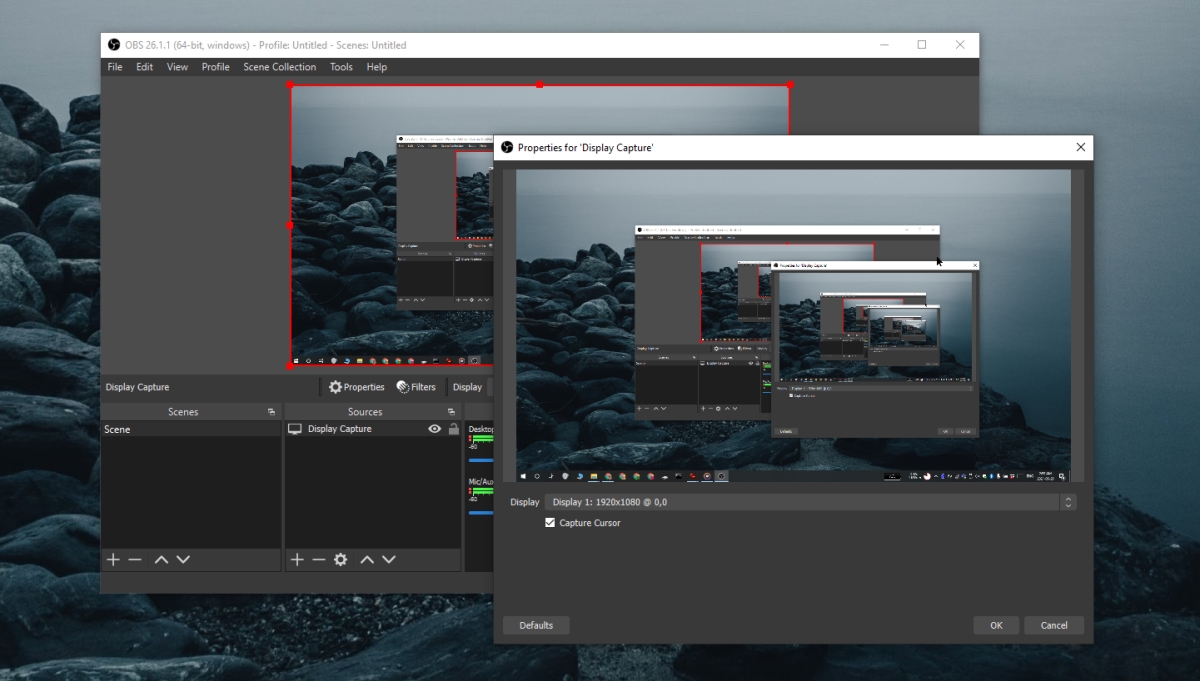As reuniões online vêm com várias vantagens que as reuniões offline normalmente não tem . Transcrições e legendas geradas automaticamente são um ótimo exemplo, mas também existem outras ferramentas, como fácil compartilhamento de tela, gravação de reuniões e controle de acesso para os participantes da reunião, o que você normalmente não pode fazer se todos estiverem reunidos em uma sala de conferências.
Gravar reunião Zoom sem permissão
Uma reunião Zoom pode ser gravada , no entanto, o organizador da reunião pode impedir que os participantes gravem um reunião, se assim o escolherem. Nesse caso, a função de gravação é desabilitada para aquela reunião específica.
Se desejar gravar uma reunião do Zoom, embora não tenha permissão para isso, há maneiras de fazer isso.
Instalar OBS
Para gravar uma reunião do Zoom quando o controle nativo foi bloqueado, você precisa usar uma ferramenta de terceiros que pode gravar sua tela inteira. OBS é a ferramenta ideal para o trabalho. É gratuito e pode gravar áudio e vídeo.
- Baixe o OBS do site oficial .
- Execute o EXE e instale o aplicativo.
Configurar OBS
Agora que instalou o OBS, você precisa configurá-lo para que pode gravar sua tela .
- Abra o OBS.
- Em Fontes, clique no botão de adição.
- Selecione Captura de exibição no menu.
- Clique em OK na janela que se abre.
- Selecione sua tela no menu suspenso.
- Clique em OK.
- Certifique-se de que áudio (entrada e saída) não esteja silenciado.
Gravar reunião Zoom sem permissão
Agora você está pronto para começar a gravar a reunião do Zoom.
- Abra o OBS.
- Clique no botão Iniciar gravação.
- Minimize o OBS ou mova-o para uma tela diferente.
- Abra o Zoom e entre na reunião.
- A reunião, vídeo e áudio, será gravada.
- Pare de gravar no OBS depois que a reunião terminar ou quando você sair.
Uma palavra de cautela
Gravar uma reunião do Zoom com uma ferramenta de terceiros como OBS (ou qualquer outro aplicativo de gravação de tela) não é difícil, no entanto, lembre-se do seguinte.
- O que você está fazendo pode ser ilegal ou antiético.
- A ferramenta OBS pode ficar visível para todos se você compartilhar sua tela.
- Tente iniciar e parar a gravação antes de entrar em uma reunião e depois de sair para evitar que todos saibam acidentalmente que você está gravando.
- Sempre vale a pena pedir ao organizador da reunião para permitir que você grave a reunião.
- Se você estiver participando de um evento/treinamento/conferência pago, não redistribua a gravação que você fez.
Conclusão
Gravar uma reunião do Zoom quando você não tem permissão parece errado, mas contanto que você use a gravação de forma construtiva, por exemplo, fazendo melhores atas de reunião ou relembrando o que foi discutido, você não deve ter problemas por isso.